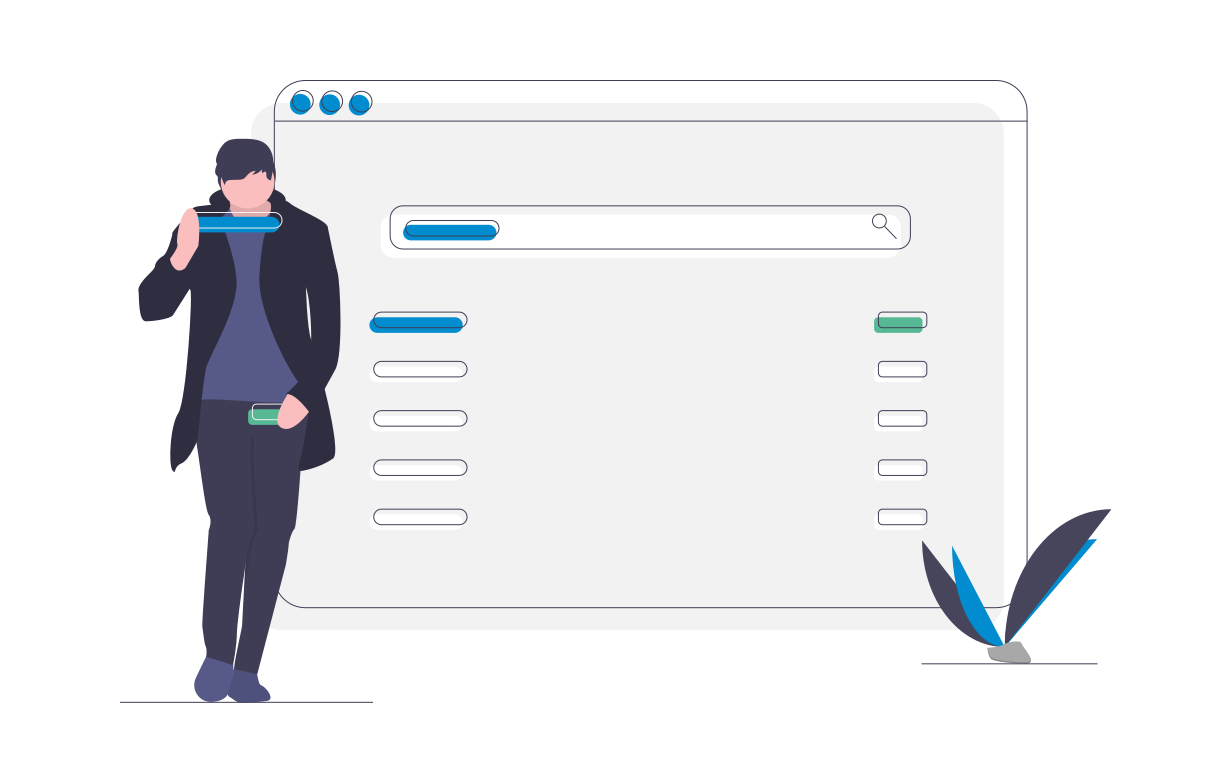Canonical URL ใน WordPress คืออะไร?
เผยแพร่แล้ว: 2020-07-29Canonical URL คือ URL ที่ต้องการของหน้าแรกของเว็บไซต์ หน้าแรกส่วนใหญ่สามารถพบได้โดยการพิมพ์ URL หลายรายการลงในแถบที่อยู่ของเบราว์เซอร์
ตัวอย่างเช่น URL ต่อไปนี้ทั้งหมดอาจมีเนื้อหาหน้าแรกเดียวกันสำหรับเว็บไซต์ของคุณ:
http://yoursite.com
https://yoursite.com
http://www.yoursite.com
https://www.yoursite.com
หากคุณตั้งค่า https://yoursite.com/ เป็น URL ที่ต้องการ URL นั้นจะกลายเป็นโดเมนมาตรฐาน
Canonical URL ใน WordPress คืออะไร?
บล็อกโพสต์และหน้าของ WordPress มีรูปแบบ URL เดียวกันกับที่เราแชร์ในตัวอย่างหน้าแรกของเรา และสามารถพบได้โดยใช้ ID ของโพสต์
ตัวอย่างเช่น ส ปอตไลท์ฟีเจอร์ iThemes Security Pro: บล็อกโพสต์การ สแกนไซต์ สามารถพบได้โดยใช้ URL ทั้งสองต่อไปนี้:
https://ithemes.com/ithemes-security-pro-feature-spotlight-site-scan/
หรือตาม ID โพสต์:
itmes.com/?p=57051
เหตุใดการตั้งค่า Canonical URLS ใน WordPress จึงสำคัญ
แม้ว่าเราจะดูและรักษาทั้ง https://ithemes.com/ithemes-security-pro-feature-spotlight-site-scan/ และ ithemes.com/?p=57051 ให้เป็นเนื้อหาเดียวกันได้ง่าย bot หรือ webcrawler จะถือว่าเป็นสองโพสต์ในบล็อกที่แยกจากกันจากเว็บไซต์ที่แตกต่างกันสองแห่ง
ประโยชน์ SEO ของการกำหนด Canonical URL และโดเมนของคุณ
การกำหนด URL ตามรูปแบบบัญญัติสำหรับ URL ทุกชุดทำให้ Google และเครื่องมือค้นหาอื่นๆ ทราบว่า URL ที่คล้ายกันแต่ต่างกันเหล่านี้เหมือนกัน ซึ่งจะป้องกันไม่ให้ Googlebot ใช้เวลาในการรวบรวมข้อมูลหลายหน้าสำหรับเนื้อหาชิ้นเดียว และลดเวลาที่ Google ใช้ในการค้นหาและแสดงเนื้อหาใหม่และเนื้อหาที่อัปเดต
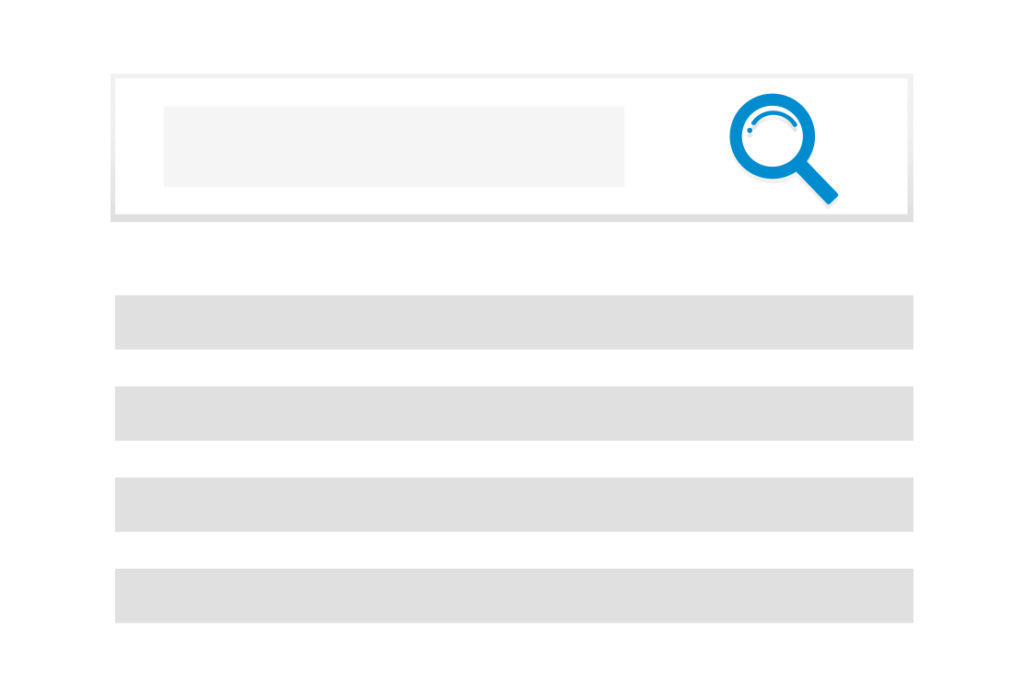
ประโยชน์ SEO อีกประการของการตั้งค่า Canonical URL คือช่วยให้คุณสามารถตัดสินใจได้ว่าเครื่องมือค้นหานำเสนอเนื้อหาของคุณต่อผู้มีโอกาสเป็นผู้เข้าชมอย่างไร
การใช้ตัวอย่างโพสต์สปอตไลท์คุณลักษณะของเราก่อนหน้านี้ https://ithemes.com/ithemes-security-pro-feature-spotlight-site-scan/ มีชื่อโพสต์ในบล็อกใน URL และให้คำอธิบายและเป็นมิตรมากกว่า ithemes com/?p=57051.
ประโยชน์ของการตรวจสอบไซต์ในการกำหนด Canonical URL ของคุณ
บริการหลายอย่างใช้โดเมนมาตรฐานของเว็บไซต์ของคุณสำหรับการตรวจสอบสิทธิ์ ตัวอย่างเช่น ปลั๊กอินความปลอดภัย WordPress ของเรา iThemes Security Pro ใช้โดเมนมาตรฐานของคุณ
ก่อนใช้การสแกนไซต์ iThemes Security Pro คุณต้องเปิดใช้งานใบอนุญาต iThemes Security Pro บนเว็บไซต์ของคุณก่อน สมมติว่าคุณยังไม่ได้ตั้งค่าโดเมนตามรูปแบบบัญญัติ และ URL ที่ใช้ในการอนุญาตสิทธิ์ไซต์ของคุณคือ yoursite.com
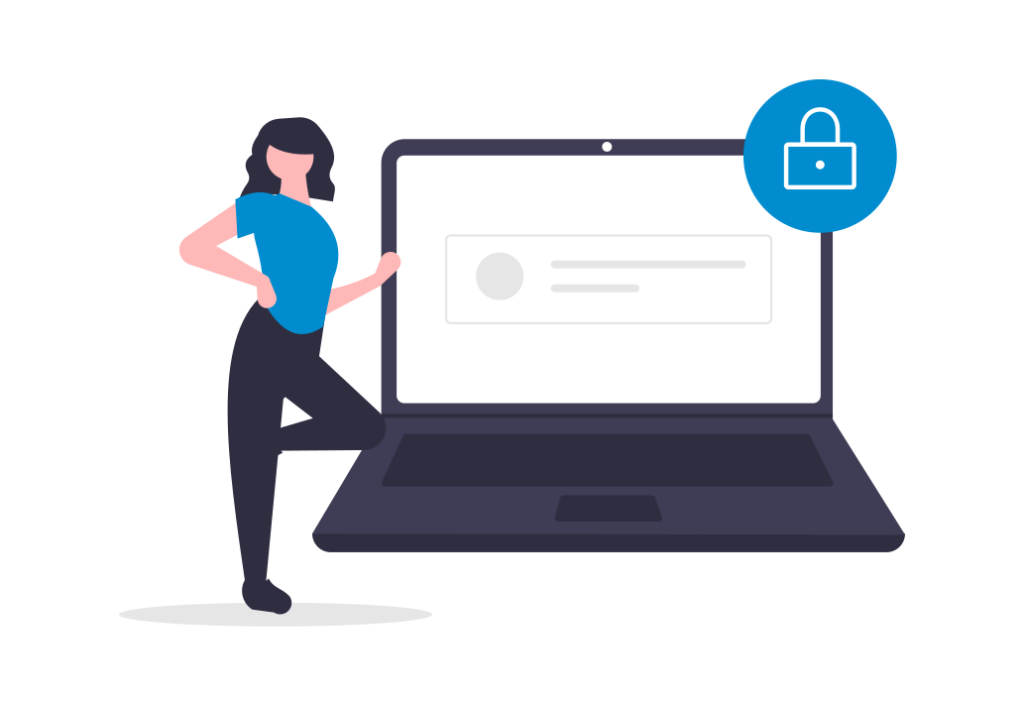
ก่อนที่เซิร์ฟเวอร์ iThemes Security Pro Site Scan จะสแกนเว็บไซต์ของคุณเพื่อหาช่องโหว่ที่ทราบ เซิร์ฟเวอร์จะดึงโดเมนของเว็บไซต์มาเพื่อยืนยันว่าตรงกับโดเมนที่ใช้ในการเปิดใช้งานใบอนุญาต iThemes Security Pro เนื่องจากไม่ได้กำหนดโดเมนตามรูปแบบบัญญัติ เซิร์ฟเวอร์ Site Scan จึงตรวจพบว่า URL คือ http://www.yoursite.com
เช่นเดียวกับ Google หากไม่ได้ตั้งค่าโดเมนตามรูปแบบบัญญัติ iThemes Security Pro จะไม่ทราบว่าจะถือว่า yoursite.com และ yoursite.com เป็นโดเมนเดียว ซึ่งหมายความว่า Site Scanner จะไม่สามารถตรวจสอบสิทธิ์การใช้งานไซต์ของคุณได้ และจะไม่สแกนหาช่องโหว่ในเว็บไซต์ของคุณ
การกำหนดโดเมนตามรูปแบบบัญญัติสำหรับเว็บไซต์ WordPress ของคุณจะป้องกันข้อผิดพลาดเมื่อ iThemes Security Pro Site Scanner และบริการอื่นๆ พยายามตรวจสอบสิทธิ์โดเมนของคุณ
ฉันจะตรวจสอบได้อย่างไรว่า Canonical URL ของฉันได้รับการกำหนดหรือไม่
วิธีที่เร็วที่สุดในการตรวจสอบว่าคุณได้กำหนดโดเมนตามรูปแบบบัญญัติหรือไม่คือการดูแหล่งที่มาของหน้าของหน้าแรกของเว็บไซต์ของคุณ โหลดโฮมเพจของคุณในเว็บเบราว์เซอร์ที่คุณชื่นชอบ จากนั้นคลิกขวาด้วยเมาส์ จากนั้นเลือก View Page Source
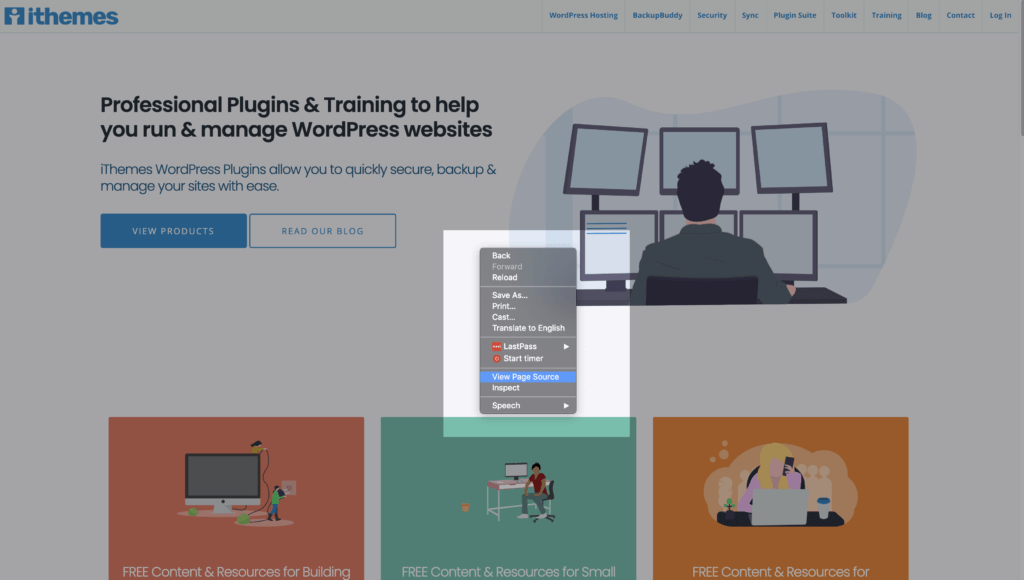
หน้าแหล่งที่มาจะแสดงแหล่งที่มาต่างๆ ทั้งหมดที่หน้าดึงมาจาก และองค์ประกอบ HTML และ CSS ต่างๆ ที่ใช้สร้างหน้า หน้าแหล่งที่มาจะเปิดเผยด้วยว่าโดเมนมาตรฐานได้รับการตั้งค่าโดยใช้แท็กลิงก์ rel="canonical" หรือส่วนหัว HTTP

เมื่อดูที่หน้าแหล่งที่มาของ iThemes.com เราจะเห็นว่าเราตั้งค่าโดเมนตามรูปแบบบัญญัติเป็น https://ithemes.com โดยใช้แท็กลิงก์ rel="canonical" ในการตั้งค่าโดเมนตามรูปแบบบัญญัติโดยใช้ส่วนหัว HTTP rel="canonical" เราสามารถเพิ่ม Link: [https://](<http://www.example.com/downloads/white-paper.pdf>)ithemes.com; rel="canonical" Link: [https://](<http://www.example.com/downloads/white-paper.pdf>)ithemes.com; rel="canonical" ไปที่ส่วนหัวของหน้า
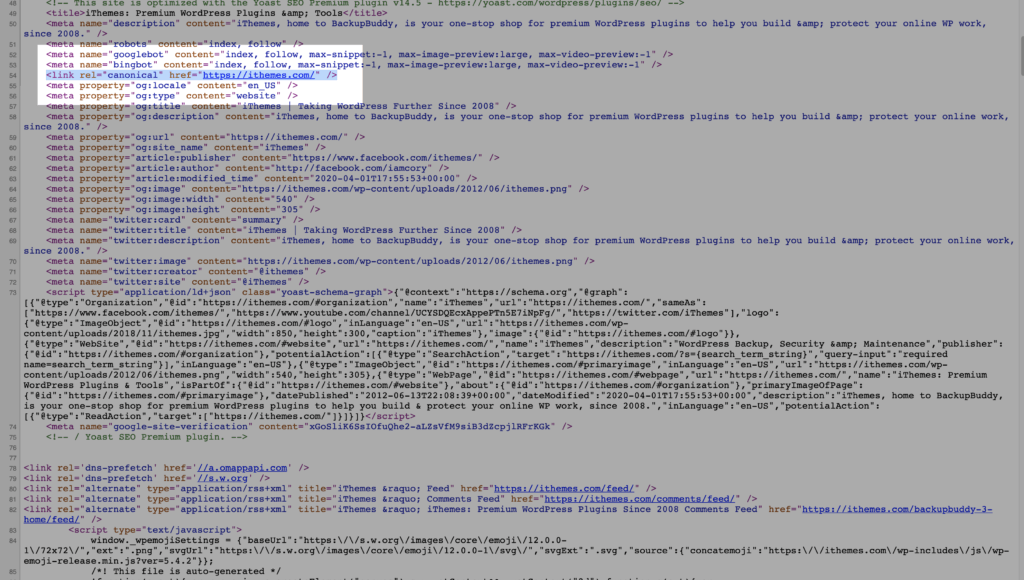
อีกวิธีหนึ่งในการดูว่ามีการกำหนดโดเมนตามรูปแบบบัญญัติหรือไม่คือการใช้เครื่องมือตรวจสอบ URL ของ Google คุณสามารถค้นหาเครื่องมือนี้ได้ภายในแดชบอร์ดผู้ดูแลระบบ Google Search Console เพิ่ม URL หน้าแรกของคุณในช่องค้นหาและกด Enter
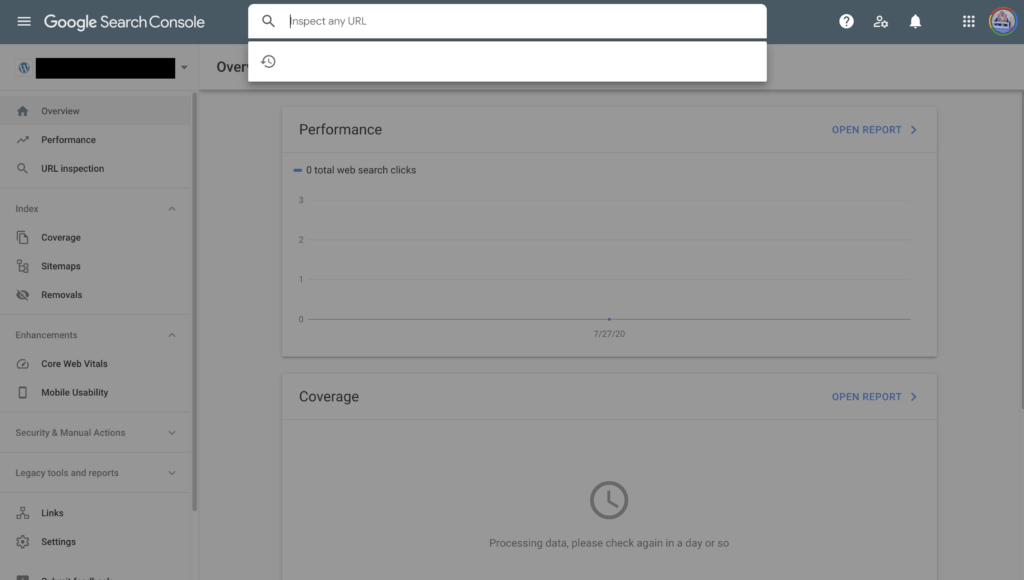
ใน สรุปข้อมูล สรุป ความครอบคลุม คุณจะเห็นค่าของ รูปแบบบัญญัติที่ผู้ใช้ประกาศ และ ตามรูปแบบบัญญัติที่ Google เลือก Canonical ที่ผู้ใช้ประกาศคือ URL ที่คุณตั้งค่าสำหรับเว็บไซต์ของคุณ Canonical ที่ Google เลือกคือ URL ที่ Google เลือกให้เป็นเวอร์ชันที่มีสิทธิ์ของหน้านี้ หากคุณไม่เคยกำหนด Canonical URL สำหรับหน้านั้น
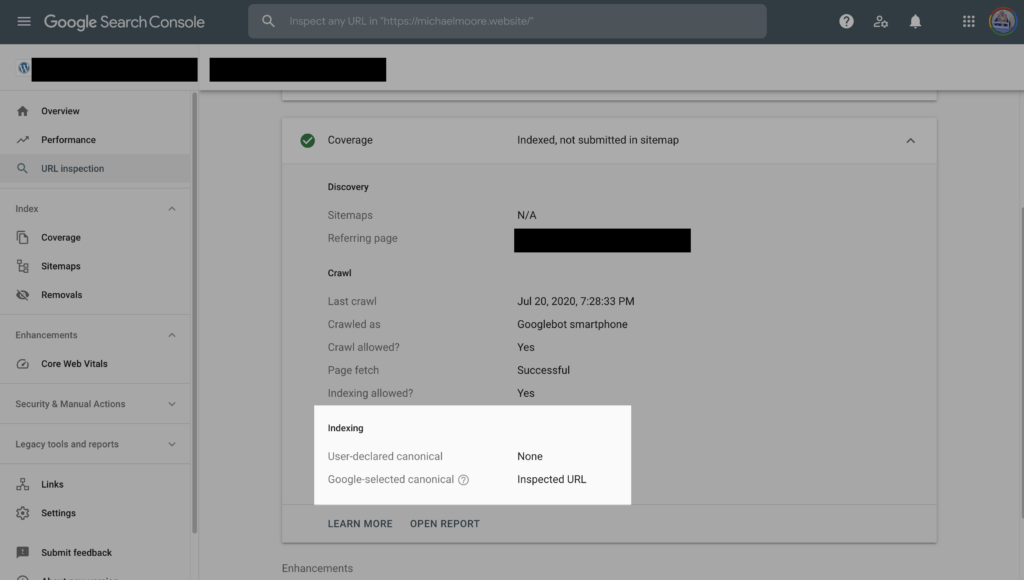
ภาพหน้าจอด้านบนคือผลลัพธ์ของเครื่องมือตรวจสอบ URL ของ Google จากเว็บไซต์ที่ฉันยังไม่ได้กำหนดโดเมนตามรูปแบบบัญญัติ และนั่นเป็นสิ่งใหม่ที่ Google ไม่ได้ตั้งค่าโดเมนตามรูปแบบบัญญัติ
ฉันจะตั้งค่า Canonical URL สำหรับเว็บไซต์ WordPress ของฉันได้อย่างไร
วิธีที่ง่ายที่สุดและเร็วที่สุดในการตั้งค่า Canonical URL คือการใช้ปลั๊กอิน WordPress SEO เช่น Yoast SEO หรือ RankMath
หากคุณกำลังใช้ Yoast SEO สำหรับโพสต์ เพจ และประเภทโพสต์ที่กำหนดเอง คุณสามารถแก้ไข URL ตามรูปแบบบัญญัติในแท็บขั้นสูงของเมตาบ็อกซ์ Yoast SEO
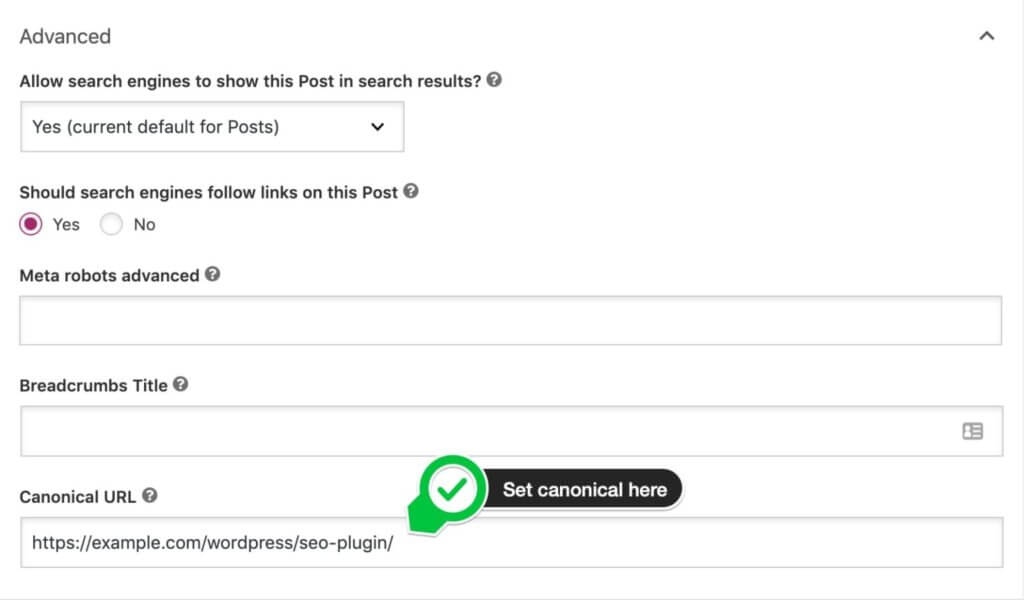
Yoast SEO ทำงานได้ดีเยี่ยมในการเลือก URL ตามรูปแบบบัญญัติที่ถูกต้องโดยอัตโนมัติสำหรับโพสต์และหน้าส่วนใหญ่ แต่ปลั๊กอินช่วยให้เปลี่ยนได้ง่ายหากจำเป็น
หากคุณกำลังใช้ปลั๊กอิน RankMath SEO คุณสามารถแก้ไข URL ตามรูปแบบบัญญัติในแท็บขั้นสูงของเมตาบ็อกซ์ RankMath
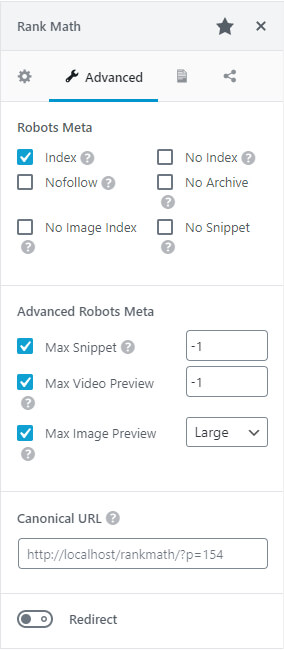
เช่นเดียวกับ Yoast SEO RankMath จะตั้งค่า URL ตามรูปแบบบัญญัติให้คุณโดยอัตโนมัติ แต่ยังให้ตัวเลือกแก่คุณในการอัปเดตตามต้องการ
ห่อ
การกำหนดโดเมนตามรูปแบบบัญญัติและ URL ของหน้าเป็นสิ่งจำเป็นเพื่อหลีกเลี่ยงปัญหา SEO ที่ซ้ำกันของเนื้อหาและการตรวจสอบโดเมนของเว็บไซต์ โชคดีสำหรับเรา ปลั๊กอิน WordPress SEO ทำให้กำหนดโดเมนและ URL ตามรูปแบบบัญญัติของเว็บไซต์ของเราได้อย่างรวดเร็วและง่ายดาย
ในแต่ละสัปดาห์ Michael จะรวบรวมรายงานช่องโหว่ของ WordPress เพื่อช่วยให้เว็บไซต์ของคุณปลอดภัย ในฐานะผู้จัดการผลิตภัณฑ์ที่ iThemes เขาช่วยเราปรับปรุงรายการผลิตภัณฑ์ iThemes ต่อไป เขาเป็นคนเนิร์ดยักษ์และชอบเรียนรู้เกี่ยวกับเทคโนโลยีทุกอย่าง ทั้งเก่าและใหม่ คุณสามารถหาไมเคิลไปเที่ยวกับภรรยาและลูกสาว อ่านหนังสือหรือฟังเพลงเมื่อไม่ได้ทำงาน